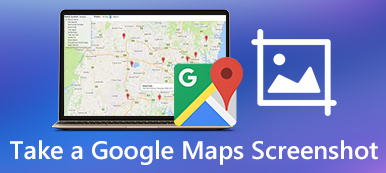Есть много подобных вопросов, таких как «Как мне сделать снимок экрана на моем ноутбуке HP?», «Есть ли способ сделать снимок экрана на ноутбуке HP без кнопки Print Screen?» и более. Кажется, легко сделать снимок экрана на ноутбуке HP. Тем не менее, многие люди все еще сбиты с толку из-за неправильной работы и неработающей функции скриншота.

Показать тебе как сделать скриншот на ноутбуке HP Windows 7, Windows 8, Windows 10 и Windows 11, эта статья предлагает подробные шаги. Таким образом, вы можете легко следовать и делать, как показано на скриншоте HP, как профессионал.
- Часть 1: Как сделать снимок экрана на HP
- Часть 2: Как записывать игры, видео и учебные материалы на HP
- Часть 3. Часто задаваемые вопросы о снимках экрана на ноутбуках HP
Часть 1: Как сделать снимок экрана на HP
На самом деле, все компьютеры с Windows имеют встроенную функцию скриншота. Хотя вы не можете получить множество инструментов редактирования и расширенных функций из функции HP по умолчанию для снимков экрана, вы все равно можете бесплатно сделать снимок экрана на ноутбуке HP здесь.
Метод 1: снимок экрана на рабочем столе HP с сочетаниями клавиш
Комбинации клавиш будут очень полезны, если вы не хотите тратить много времени на нажатие и перемещение мыши в разных окнах. Вот что вам нужно сделать, чтобы сделать снимок экрана на рабочем столе HP с помощью комбинаций клавиш.
Шаг 1Используйте комбинации клавиш для создания снимка экрана на рабочем столе HP
- Нажмите «prt sc»: сделайте снимок экрана на ноутбуке HP в полноэкранном режиме. Скриншот будет скопирован в буфер обмена.
- Нажмите одновременно клавиши «Alt» и «prt sc»: снимок экрана на ноутбуке HP с Windows 7 и другими активными окнами. Вам нужно вставить его в Paint или другие фоторедакторы.
- Одновременно нажмите клавиши «Windows» и «prt sc»: сделайте снимок экрана на HP Pavilion x360 и других версиях. Снимок экрана будет автоматически сохранен в папку «Изображения».
Этот способ универсален, когда вы хотите скриншот на Toshiba, Asus, Lenovo и др.

Шаг 2Экспорт скриншота HP в Paint
Откройте «Microsoft Paint» из меню «Пуск». Вы можете использовать панель поиска, чтобы быстро найти этот редактор фотографий по умолчанию.
На новом пустом холсте вы можете одновременно нажать «Ctrl» и «V», чтобы вставить снимок экрана. Затем выберите «Сохранить как» в раскрывающемся меню «Файл» вверху.
Конечно, вы также можете открыть другие программы, чтобы сохранить снимок экрана HP.
>
Способ 2: сделайте снимок экрана на ноутбуке HP с Windows 11/10/8/7 с помощью виджета Snipping Tool
Вы также можете научиться использовать Ножницы встроенный в Windows Vista и более поздние версии, чтобы сделать снимок экрана на ноутбуке HP с моделями Windows 11, 10. 8 и 7. Прочтите и посмотрите, что вам следует делать.
Шаг 1Перейдите к инструменту «Ножницы»
Откройте меню «Пуск». Введите «Ножницы» в пустое место на рабочем столе. Нажмите клавишу «Ввод» на клавиатуре. Позже вы можете получить настольное приложение Snipping.
Шаг 2Скриншот на ноутбуке HP
Выберите опцию «Создать» на панели инструментов. Теперь вы можете свободно рисовать на рабочем столе HP с помощью мыши. Более того, вы можете получить «Обрезка произвольной формы», «Прямоугольная обрезка», «Оконная обрезка» и «Полноэкранная обрезка» из списка «Режим».
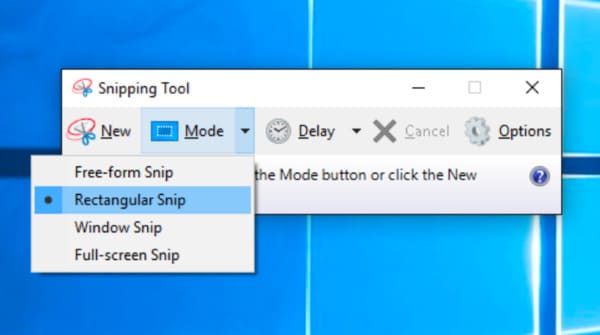
Поскольку инструмент Snipping открыт для пользователей Windows, вы все равно можете получить Ножницы для Mac с альтернативными методами.
Часть 2: Как записывать игры, видео и учебные материалы на HP
Хотите делать скриншоты, редактировать и делиться ими одновременно на HP без дополнительной программы?
Что ж, Apeaksoft Screen Recorder это именно то универсальное программное обеспечение для захвата экрана, которое вы ищете. Оснащенные мощными функциями редактирования, вы можете легко делать снимки экрана на своем компьютере и планшете HP как профессионал.
И этот экранный рекордер упростил все функции до простого и удобного интерфейса. Таким образом, не имеет значения, если у вас раньше не было опыта записи и снятия скриншотов.

4,000,000+ Загрузки
Записывайте видео с экрана со звуком на самых популярных компьютерах с Windows и Mac.
Скриншот HP во время записи видео со свободной области.
Сделай скриншот на Mac и windows оба с поддержкой горячих клавиш.
Пометьте свой скриншот с помощью текстового поля, стрелки, выделения, курсора, водяного знака и многого другого.
Отрегулируйте формат вывода видео / аудио / скриншота, качество и другие параметры перед восстановлением.
Делайте снимки экрана на устройствах HP, Lenovo, Toshiba и других устройствах.
Простые шаги для записи вашего экрана компьютера HP со звуком
Шаг 1Запустить Screen Recorder
Бесплатно загрузите и установите Apeaksoft Screen Recorder на свой ноутбук HP. Вы можете выбрать «Видеомагнитофон», чтобы открыть окно захвата экрана. Конечно, если вы хотите сделать снимок экрана только на ноутбуке HP, вы можете одновременно нажать «Ctrl» + «Shift» + «C» на клавиатуре в качестве горячих клавиш по умолчанию для создания снимков экрана.

Шаг 2Настройте область захвата экрана и источник звука
С помощью мыши нарисуйте область экрана, которую вы хотите свободно записывать. Кроме того, вы можете щелкнуть стрелку вниз, чтобы получить дополнительные параметры, такие как «Полный экран», «Блокировать окно», «Следить за мышью» и многое другое.
Позже переключите опцию включения-выключения в состояние «Вкл.» Перед «Системный звук» и «Микрофон», если необходимо.

Шаг 3Настройте параметры записи экрана (необязательно)
Нажмите "Дополнительные настройки" в правом верхнем углу. Вы можете получить всплывающее окно с названием «Настройки». В это время вы можете установить предпочтения горячих клавиш, форматы вывода и другие настройки по умолчанию. Затем выберите «ОК» в правом нижнем углу, чтобы сохранить изменения и закрыть окно.

Шаг 4Скриншот на HP во время записи видео
Нажмите красную кнопку «REC», чтобы начать запись на ноутбуке HP после обратного отсчета. Что ж, вы можете делать снимки экрана на ноутбуках HP Stream и других компьютерах без ограничений.
Просто нарисуйте мышкой и с легкостью примените фотоэффект. Более того, вы также можете получить кнопку «Пауза».

Шаг 5Экспортируйте видео и скриншот
После этого проверьте проект в окне предварительного просмотра. Если все в порядке, нажмите «Сохранить», чтобы продолжить. Затем выберите «Далее» в окне настройки пути. Наконец, вы можете получить выходной файл на левой панели. Поделитесь им на YouTube, Facebook и других сайтах одним щелчком мыши, если хотите.

Как сделать снимок экрана на ноутбуке HP напрямую с помощью различных инструментов рисования
Шаг 1Запустить Screen Recorder
Бесплатно загрузите и установите Apeaksoft Screen Recorder на свой ноутбук HP. Вы можете выбрать «Видеорегистратор», чтобы открыть окно захвата экрана. Конечно, если вы хотите сделать снимок экрана только на ноутбуке HP, вы можете напрямую выбрать «Снимок».

Шаг 2Скриншот HP с аннотациями
Теперь вы можете с легкостью рисовать и комментировать скриншоты на HP с помощью линий, стрелок, пошаговых инструментов и других инструментов рисования. Формат вывода скриншота по умолчанию — PNG. При необходимости вы можете перейти в раздел «Вывод», чтобы изменить настройки вывода скриншота. Позже нажмите кнопку «Поделиться» или «Сохранить», чтобы экспортировать изображение снимка экрана.

В общем, с помощью Apeaksoft Screen Recorder вы можете сделать снимок экрана на компьютере HP двумя разными способами. Следовательно, также можно делать снимки экрана на HP во время записи игрового процесса и других видео.
В следующий раз, когда вы захотите записать видео со скриншотом на HP и других компьютерах, вы можете бесплатно загрузить программу Apeaksoft Screen Recorder.
Часть 3. Часто задаваемые вопросы о снимках экрана на ноутбуках HP
Как сделать скриншот на ноутбуке HP без кнопки Print Screen или Windows?
Вы можете использовать Snipping Tool, встроенный в вашу модель ноутбука HP с Windows, или Apeaksoft Screen Recorder чтобы эффективно делать снимки экрана, записывать и редактировать действия на экране ноутбука HP.
Почему мой ноутбук HP не делает снимок экрана?
Экран Windows затемняется, когда вы обычно выбираете нужную область для снимков экрана. Если вам не удается сделать снимок экрана на ноутбуке HP, вы можете отпустить и нажать комбинацию клавиш для еще одной попытки или просто переключиться на другие инструменты для помощи.
Куда делся мой снимок экрана на моем ноутбуке HP?
Вы можете проверить файл из «Папка с файлами»> «Изображение», чтобы найти «Снимок экрана». Это место по умолчанию для сохранения ваших скриншотов.
Заключение
Этот пост познакомил вас с тремя способами скриншот на ноутбуке HP с подробными шагами. Если вы найдете это полезным, поделитесь им с друзьями и коллегами и оставьте любые комментарии ниже с дальнейшими сомнениями.